Kako promijeniti lice u Photoshopu
Zamjena osobe u Photoshopu je ili šala ili nužnost. Koji ciljevi vas osobno nastojimo, ne znam, i moram vas naučiti.
Ova lekcija bit će posvećena tome kako promijeniti lice u Photoshop CS6.
Standardno ćemo se promijeniti - žensko lice za čovjeka.
Izvorne slike su sljedeće:


Prije nego što postavite svoje lice u Photoshop, morate razumjeti nekoliko pravila.
Prvo - kut kamere mora biti što je više moguće. Idealno kada su oba modela lica sfotkany.
Drugo, neobavezno - veličina i razlučivost fotografija trebaju biti iste, jer kada se skaliranje (pogotovo kada se zumira), rezani fragment možda pati od kvalitete. Dopušteno je ako je fotografija s kojega je lice snimljena, biti originalnija.
S kutom kamere ne stvarno, ali ono što imamo, onda imamo. Ponekad nije potrebno odabrati.
Stoga, počnimo mijenjati lice.
Otvorite obje fotografije u editoru na različitim karticama (dokumente). Idite na izrezani pacijent i stvorite kopiju pozadinskog sloja ( CTRL + J ).
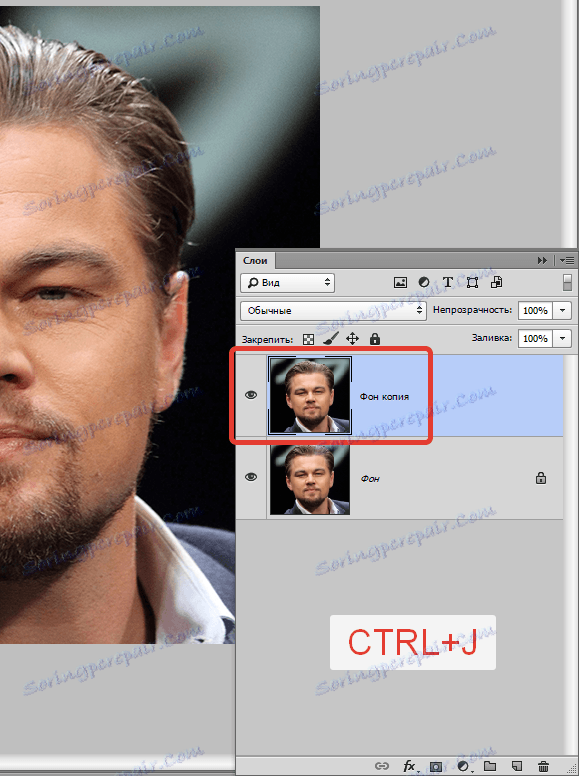
Uzimamo bilo koji alat za odabir ( lazo, pravokutni lazo ili pero ) i kružimo licem Leo. Koristit ću Pen .
čitati "Kako izrezati objekt u Photoshopu" ,
Važno je uhvatiti toliko otvorenih, a ne tamnih područja kože.

Zatim podignite alat "Premjesti" i povucite odabir na karticu drugom otvorenom fotografijom.
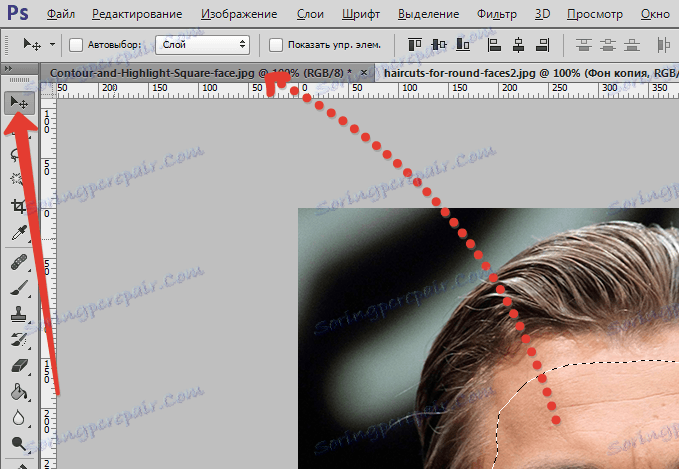
Ono što imamo:
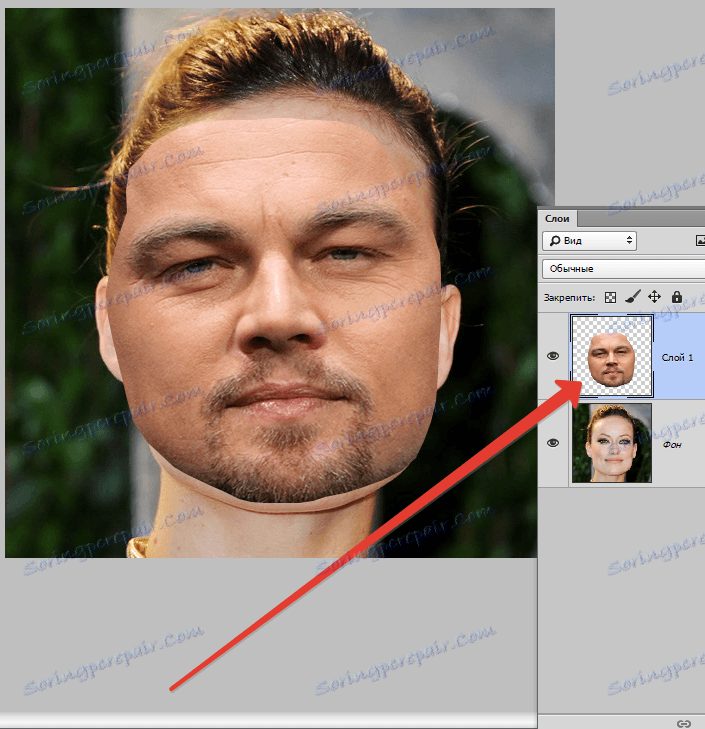
Sljedeći korak je maksimalna kombinacija slika. Da biste to učinili, promijenite neprozirnost sloja s izrezanom površinom za oko 65% i nazovite "Besplatna transformacija" ( CTRL + T ).

Uz pomoć okvira "Slobodna transformacija" možete rotirati i skalirati rezbareno lice. Da biste zadržali razmjere koje trebate držati SHIFT .
Maksimalno poravnanje je potrebno (nužno) oči na fotografijama. Preostale značajke nisu nužne za kombiniranje, ali možete lagano komprimirati ili istegnuti sliku na bilo kojoj ravnini. Ali samo malo, inače se taj lik može otkriti neprepoznatljivim.
Nakon završetka postupka, pritisnite ENTER .
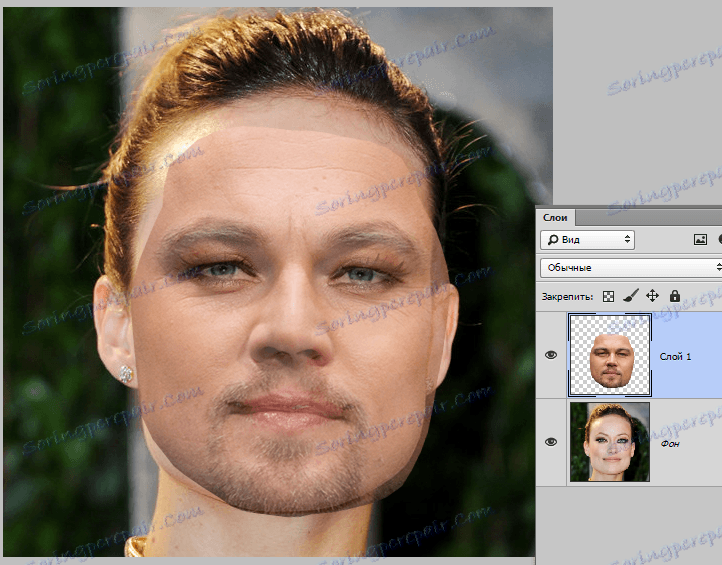
Suvišno izbrišite uobičajenu gumicu, a zatim vratite neprozirnost sloja na 100%.
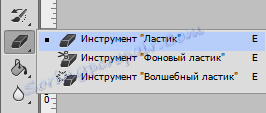
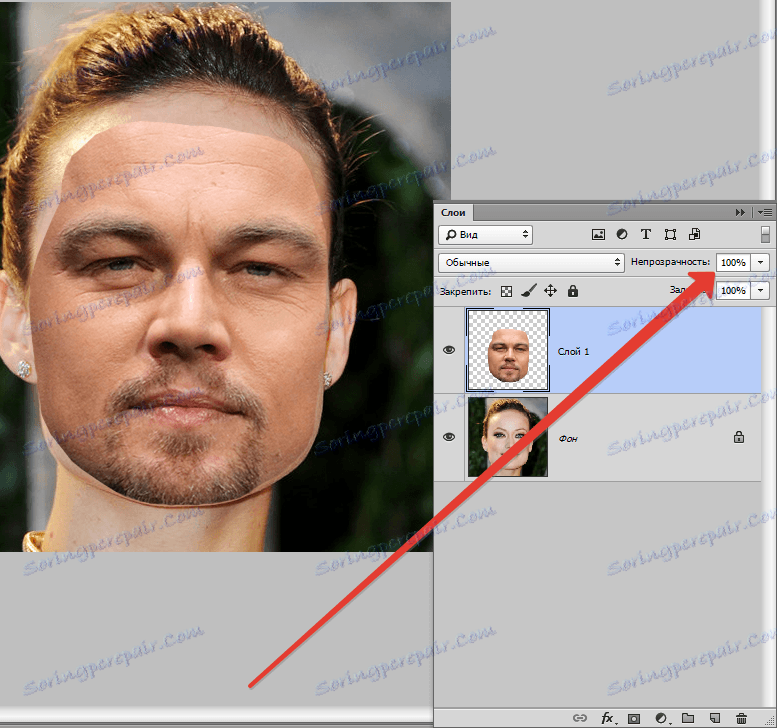
Nastavljamo.
Pritisnite tipku CTRL i kliknite na minijaturu sloja s izrezanim licem. Pojavi se izbornik.
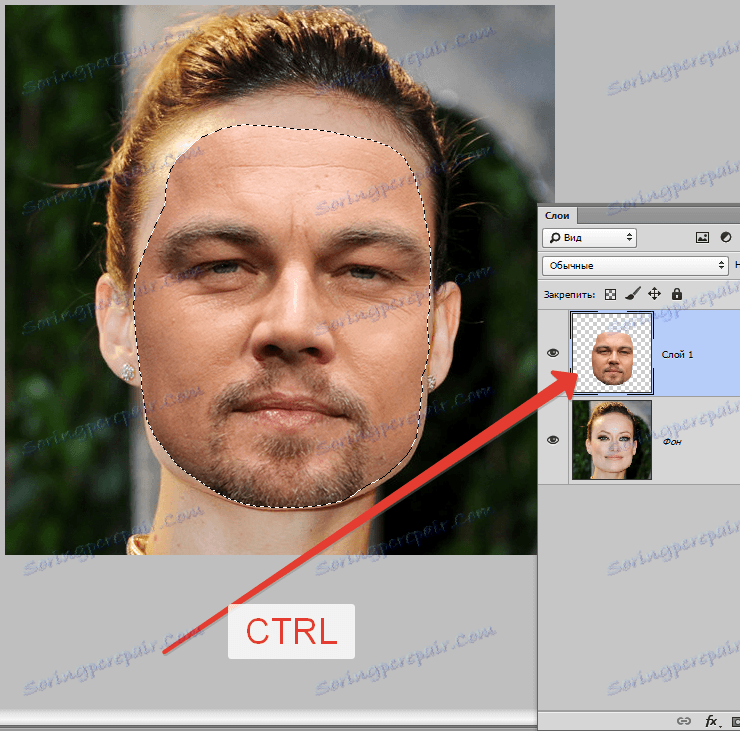
Idite na izbornik "Odabir - Modifikacija - Sažimanje" . Veličina kompresije ovisi o veličini slike. Imam 5-7 piksela.
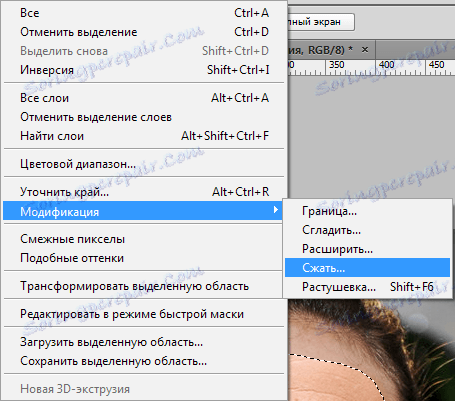
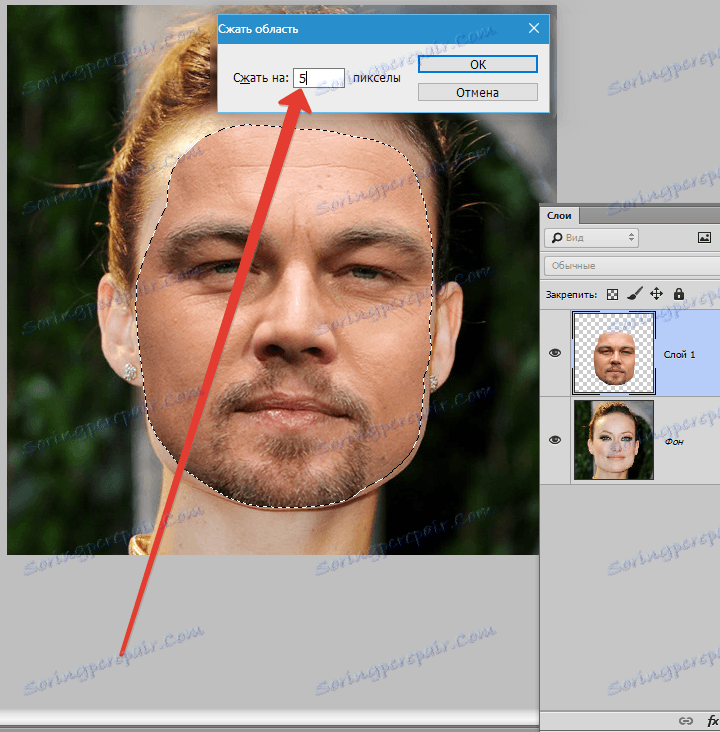
Izbor je izmijenjen.
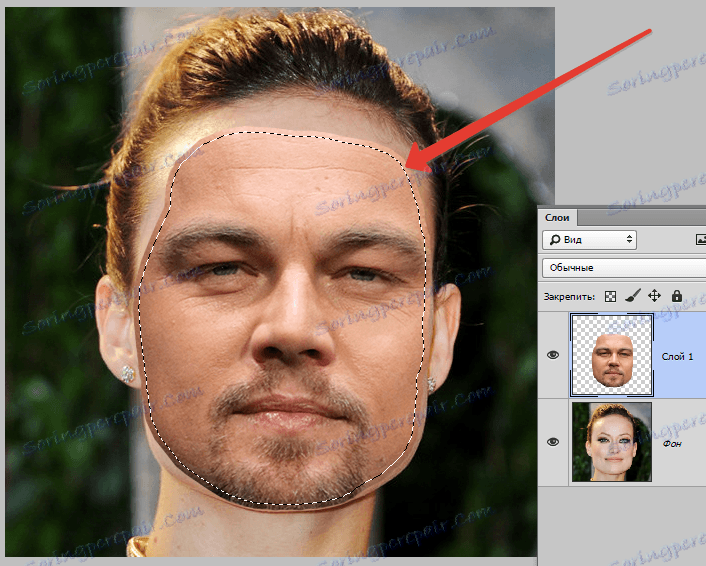
Drugi obvezni korak je stvoriti kopiju sloja s izvornom slikom ( "Pozadina" ). U tom slučaju, povucite sloj na ikonu pri dnu palete.
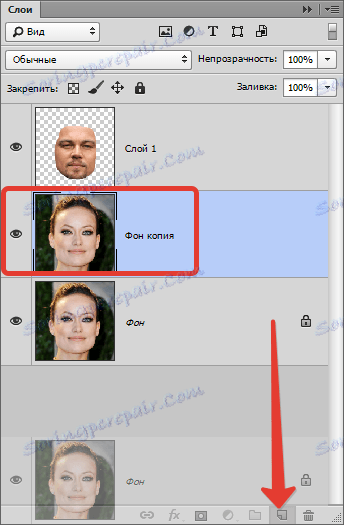
Dok ste na novo stvorenoj kopiji, pritisnite tipku DEL , čime ćete izbrisati originalno lice. Zatim uklonite odabir ( CTRL + D ).
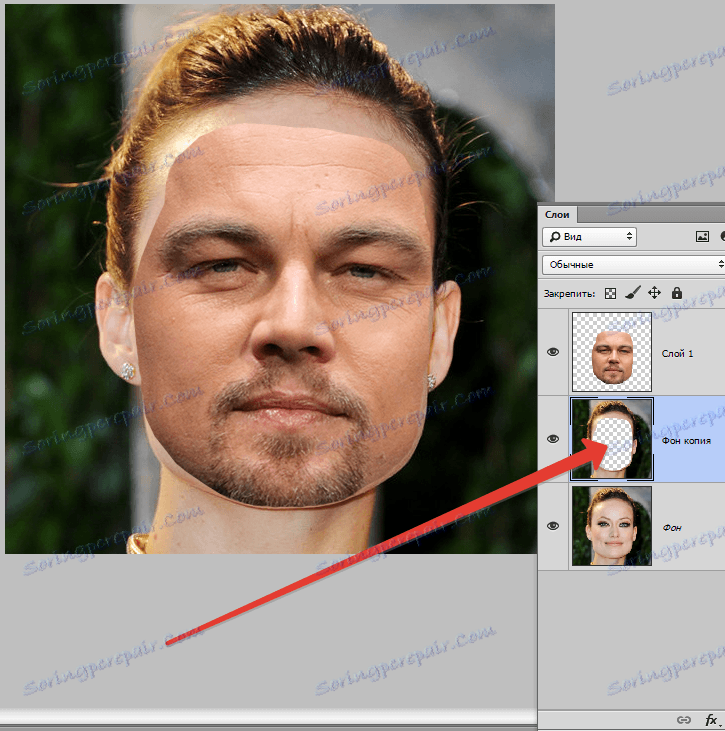
Zatim najzanimljivije. Neka naša omiljena Photoshop radi malo na svoju vlastitu. Primijenite jednu od "pametnih" funkcija - "Automatski slojevi" .
Na kopiji pozadinskog sloja pritisnite CTRL i kliknite na sloj s licem, tako da je istaknete.
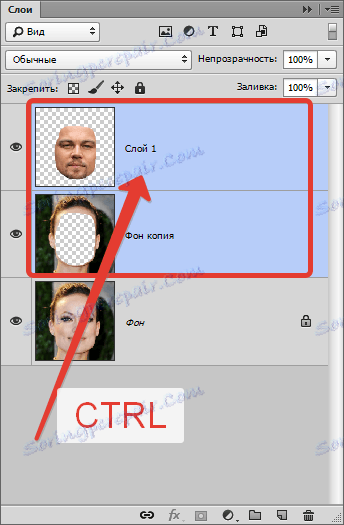
Sada idite na izbornik "Uredi" i potražite našu "pametnu" funkciju.
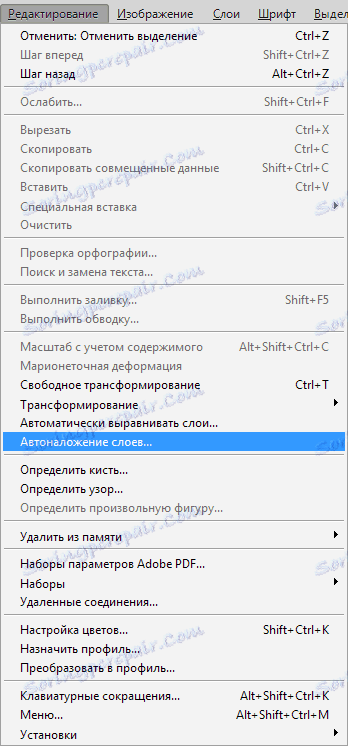
U prozoru koji se otvori odaberite "Stack images" i kliknite OK .
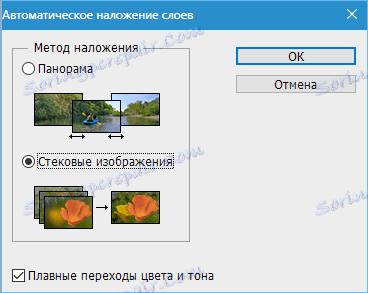
Malo čekaj ...
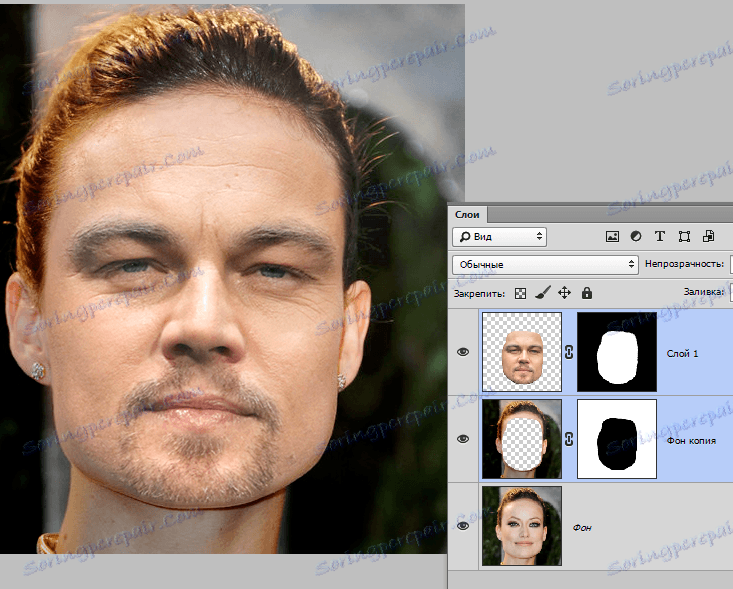
Kao što možete vidjeti, lica su gotovo savršeno poravnata, ali to se rijetko događa, pa nastavljamo.
Stvorite kombiniranu kopiju svih slojeva ( CTRL + SHIFT + ALT + E ).
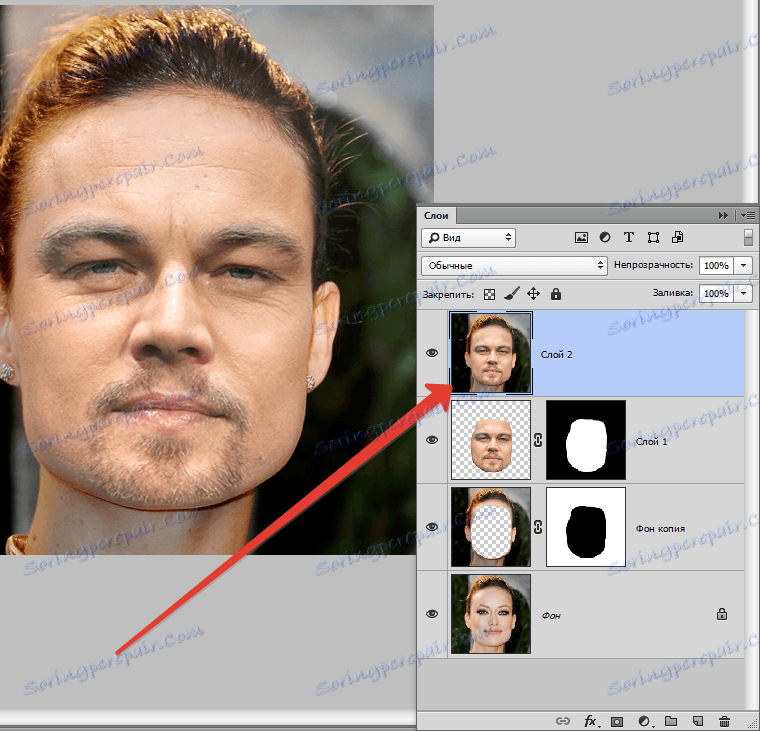
S lijeve strane, na bradi nema dovoljno teksture kože. Dodajte.
Odaberite alat "Restore Brush" .

Stisnite ALT i uzmite uzorak kože od umetnutog lica. Zatim otpustite ALT i kliknite područje na kojem nedostaje tekstura. Postupak provodimo onoliko puta koliko je to potrebno.

Zatim stvorite masku za taj sloj.
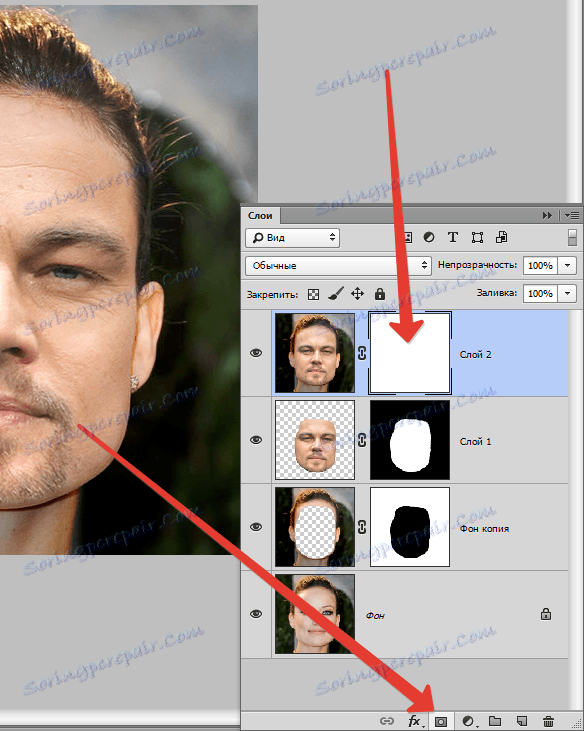
Uzmite kist sa sljedećim postavkama:

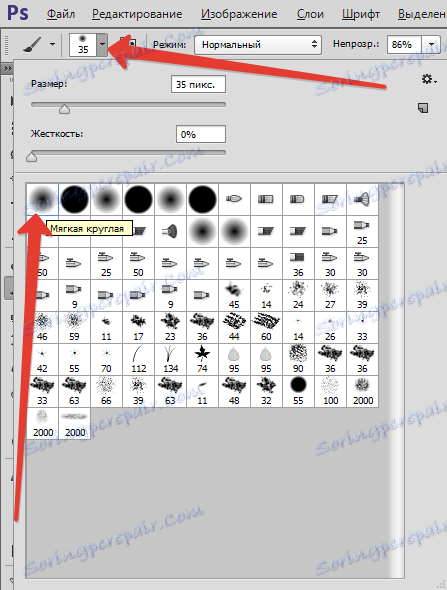
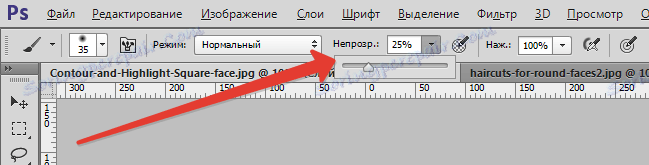
Boja odabire crno.
Zatim isključite vidljivost sa svih slojeva osim vrha i dna.
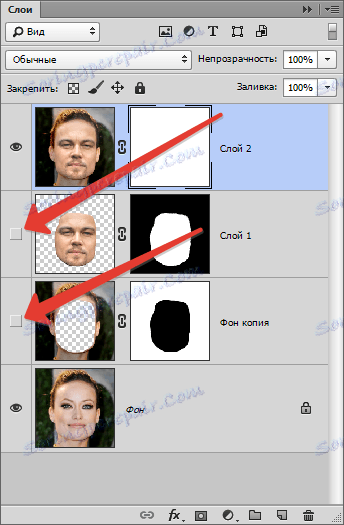
Pažljivo četkajte granicu poravnanja, malo ga zaglađujte.

Završni korak će poravnati ton kože na umetnutom licu i na izvorniku.
Izradite novi prazan sloj i promijenite način miješanja u "Boja" .
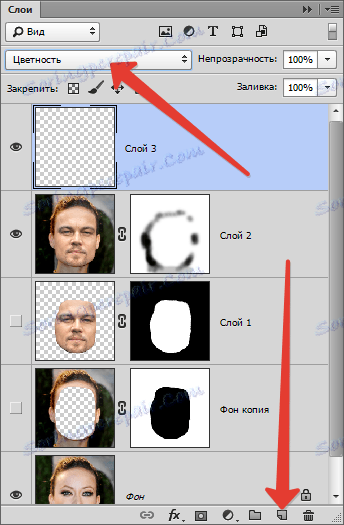
Isključite vidljivost za ispod sloj tako da otvorite izvornik.
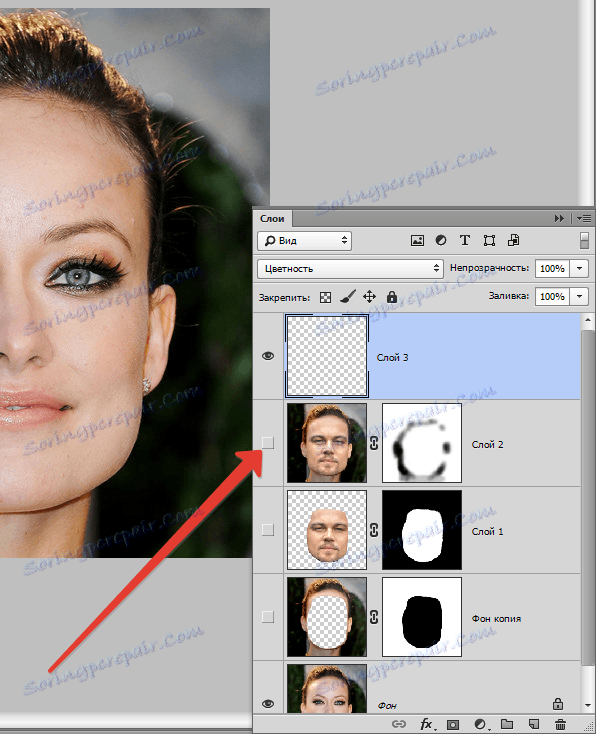
Zatim uzmimo četku s istim postavkama kao i prije i uzmemo uzorak tonusa kože od izvornika, držeći ALT .
Uključite vidljivost za sloj s gotovom slikom i prođite kroz lice četkom.
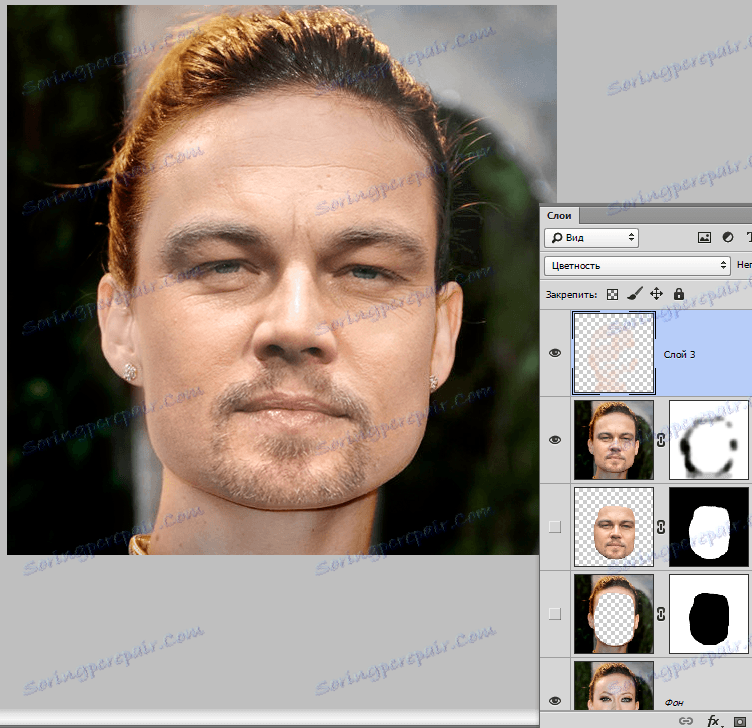
Gotovo.
Tako smo naučili od vas zanimljiv prijem promjena lica. Ako slijedite sva pravila, možete postići odličan rezultat. Sretno u svom poslu!